La hibernación es un mecanismo de ahorro de energía que consiste en almacenar en disco todo el estado del sistema, incluido el contenido de la memoria física, y seguidamente apagar el equipo. Al volver a arrancar el PC, el cargador del sistema operativo determina que existe información de hibernación y procede a restaurar el estado del sistema. Generalmente la máquina está operativa en menos tiempo del que duraría un arranque desde cero y conservando las aplicaciones que estuvieran activas.
¿Cómo se activa y desactiva?
En Windows, la hibernación se controla mediante una casilla de verificación en la pestaña Hibernación de las Opciones de energía del Panel de control.
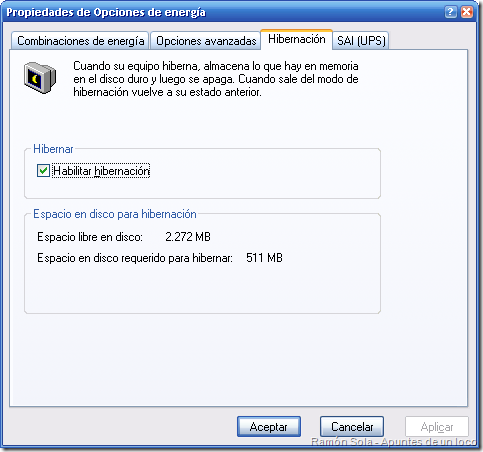
No se permite la hibernación en sistemas que disponen de más de 4 gigabytes de memoria física, como expone el siguiente artículo de la Knowledge Base de Microsoft:
You cannot put a computer that has more than 4 GB of memory into hibernation in Windows XP and in Windows Server 2003
Cuando se habilita la hibernación, Windows crea un archivo denominado Hiberfil.sys en el directorio raíz de la unidad de sistema (volume boot o volumen de arranque, según Microsoft). Este archivo tiene un tamaño equivalente al de la RAM física instalada y no se puede mover a otra ubicación. El espacio ocupado se puede recuperar desactivando la hibernación.
¿En qué medida se puede usar en lugar del apagado normal?
Es tentador acostumbrarse a mandar el sistema a hibernar en lugar de apagarlo completamente. Sin embargo, es recomendable efectuar un apagado o reinicio completo para empezar con un arranque limpio después de varios ciclos de hibernación. Aplicaciones y drivers pueden haber estado ocupando recursos valiosos a lo largo del tiempo, degradando paulatinamente el desempeño del sistema.
Ya lo he habilitado. ¿Cómo le ordeno a mi equipo que hiberne?
Nota: la interfaz gráfica de Windows Vista es diferente a lo que se muestra aquí. Aún no dispongo de capturas de pantalla.
Inicio con pantalla de bienvenida: Windows XP
Menú Inicio, Apagar equipo. Si el sistema admite la opción Suspender, sólo podremos ver las opciones Suspender, Apagar y Reiniciar, como se ve en el siguiente gráfico:
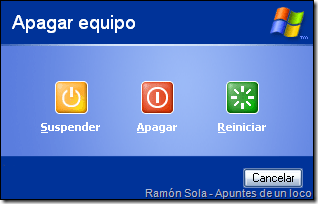
En este caso, al dejar pulsada la tecla de mayúsculas, la opción Hibernar sustituirá a Suspender. Esto también ocurre cuando la hibernación está habilitada y no se admite la suspensión. Para activar la opción, la tecla de mayúsculas debe estar presionada mientras se hace clic. Puede ocurrir un problema si exigimos a Windows que nos vuelva a pedir nuestra contraseña de usuario al arrancar de nuevo: podría considerar que la tecla de mayúsculas continúa pulsada y que la contraseña no se interpretara correctamente. Una solución consiste en pulsar una o varias veces las teclas de mayúsculas para «desbloquearlas» y devolverlas al estado de no pulsadas.
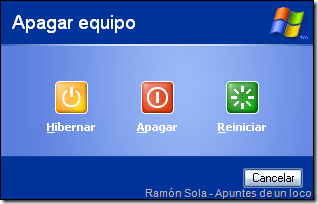
Existe una tercera posibilidad que ya comentaré en otro artículo.
Inicio clásico
Si tenemos Windows 2000 o Windows Server 2003, o usamos Windows XP sin la pantalla de bienvenida, la opción Hibernar se encontrará dentro de la lista desplegable de opciones de cierre del sistema (menú Inicio, Apagar…).

«es recomendable efectuar un apagado o reinicio completo para empezar con un arranque limpio después de varios ciclos de hibernación.»
Y si no ya se encarga el propio Windows de empezar a hacer cosas raras. 😛
Jejejeje.
En realidad he redactado este artículo para apoyar a otro que publicaré mañana.
Si un equipo basado en Windows XP Service Pack 2 (32 bits) dispone al menos de un gigabyte (1 GB) de de memoria RAM física, es posible que la hibernación falle ocasionalmente con el siguiente mensaje de error: No hay recursos de sistema suficientes para completar la llamada a la API.
Puse mi maquina a hibernar, pero la cosa es que al recuperarla me dice esto: error en el ultimo intento de reiniciar el sistema desde la ubicacion anterior
y de ahi ya no puedo hacer nada con el pc… que puedo hacer en ese caso.. ayuda por favor es urgente.. la compu no es mia
Muy bueno el articulo, pero seria bueno que alla un parche para solucionar el problema de la tecla Mayuscula al volver de la Hibernacion, si es que ya hay uno?. gracias
Dudo que exista un parche específico para el problema de las mayúsculas. Sin embargo, en Windows XP de 32 bits y pantalla de bienvenida como modo de inicio de sesión, con el hotfix KB896053 o con el Service Pack 3, se puede habilitar una entrada en el registro para mostrar directamente el botón hibernar en el cuadro Apagar Equipo junto a los de suspender, apagar y reiniciar. Así se evitaría tener que dejar pulsada la tecla de mayúsculas para hibernar el equipo. Un sencillo archivo .REG con estas tres líneas es suficiente para activar el nuevo comportamiento:
Windows Registry Editor Version 5.00
[HKEY_LOCAL_MACHINESOFTWAREPoliciesMicrosoftWindowsSystemShutdown]
«ShowHibernateButton»=dword:00000001
Nota: es fundamental que la línea «Windows Registry Editor Version 5.00» sea la primera del archivo; no puede haber ninguna otra línea encima de ella, ni siquiera vacía. En caso contrario al intentar abrir el archivo .REG se indicará que «el archivo especificado no es una secuencia de comandos de Registro».
También se podría usar la herramienta REG mediante línea de comandos:
reg add HKLMSOFTWAREPoliciesMicrosoftWindowsSystemShutdown /v ShowHibernateButton /t REG_DWORD /d 1
exelente, no tenia idea de lo que se puede hacer con la hibernacion, crei que era lo mismo que suspender, gracias por los tips.
Lei por ahi que la hibernacion ocupa mucho lugar, es asi?
El tamaño del archivo de hibernación es casi igual a la cantidad de memoria RAM instalada en el equipo (digo «casi» porque la equivalencia no es exacta). Por ejemplo, con 2 GB de RAM, habilitar la hibernación requiere 2 GB de espacio en disco.
Hola:
Tengo el mismo problema que Huggo en 2007 (error en el ultimo intento de reiniciar el sistema desde la ubicacion anterior)….Para él ya es un poco tarde quizá pero si alguien me puede contestar: qué es lo q puedo hacer? Tengo un teclado inalámbrico. La pantalla me da 2 opciones pero no puedo elegir ninguna. ¿Tengo que conectar un teclado normal?
Gracias de antemano
Probablemente llegue tarde la respuesta. Personalmente nunca me he encontrado con ese mensaje de error, pero da la impresión de que el archivo de hibernación se dañó de algún modo.
Cuando está deshabilitada la emulación de teclado USB como PS/2 en la configuración de la BIOS, dichos teclados no suelen «funcionar» hasta que el sistema operativo completa la fase de inicialización de dispositivos USB, lo que no sucede hasta bien entrado el proceso de arranque. Según el tipo de BIOS, se debe activar una opción denominada «USB Legacy Support», «USB Keyboard Support» o similar, para lo que podría ser necesario conectar temporalmente un teclado antiguo con cable, de los que tienen al final un conector circular mini-DIN (PS/2).
Muchas gracias por el dato del Registro para habilitar directamente el botón de Hibernación. Llevaba años esperando esto desde que lo vi hace… hace muchos años en algunos ordenadores Dell que por supuesto sólo tenían el SP2 por aquel entonces.
¿Por qué Microsoft nunca mostraría el botón de hibernación directamente en lugar de tenerlo «oculto» y que el usuario tenga que pulsar Mayúsculas, cuando la hibernación es tan práctica respecto a la suspensión? La mayoria de gente que conozco no sabe nada de la hibernación precisamente hasta que descubren este detalle.
Pues no conozco la respuesta.
Al dejar el pc en modo hibernar significa que si tengo una descarga en curso esta se cancela al hibernar o se pausa para ser nuevamente reanudada……. o quizas siga descargando aun con el equipo en hibernacion?? Por favor aclarenme esta duda por que seria de gran ayuda descargar archivos de web ahorrando energia.
Al hibernar se apaga el PC, por tanto todas las conexiones de red se interrumpen y, en consecuencia, también las descargas. Sería cuestión de probar cómo reacciona el programa de descargas ante esa interrupción y si consigue reanudar la descarga en cuanto el PC y la conexión a Internet vuelvan a estar en funcionamiento.
en mi experiencia particular, la hibernacion me ha sido supremamente util, en el sentido en que puedo iniciar automaticamente mi maquina a la hora que quiera, ademas los discos de ultima generacion estan viniendo en teras, una maquina en un sistema de 32bits solo utiliza 2 gigas de memoria ram asi pues que un archivo de hibernacion equivalente a 2 gigas para un disco de por lo menos un tera es insignificante, utilizo un software para ejecutar la accion no utilizo directamente la tarea de windows, auto power-on & shutdown, el software tambien permite ejecutar programas a una hora especifica, asi pues que es un beneficio para quienes debemos comenzar labores a determinada hora.
buen dia andimatrus me parec bueno el documento pero me gustaria sabr si el pc se daña despues de un tiempo de estar usando la hibernacion y si se gasta energia en este estado??????
Buen aporte Ramon.
Gracias por compartir tus conocimientos.
Éxitos… 😀
me salio de repente un letrerito ,de que mi pc se ponia ha hibernar y se apago todo,como lo enciendo,gracias de antemano,nieves